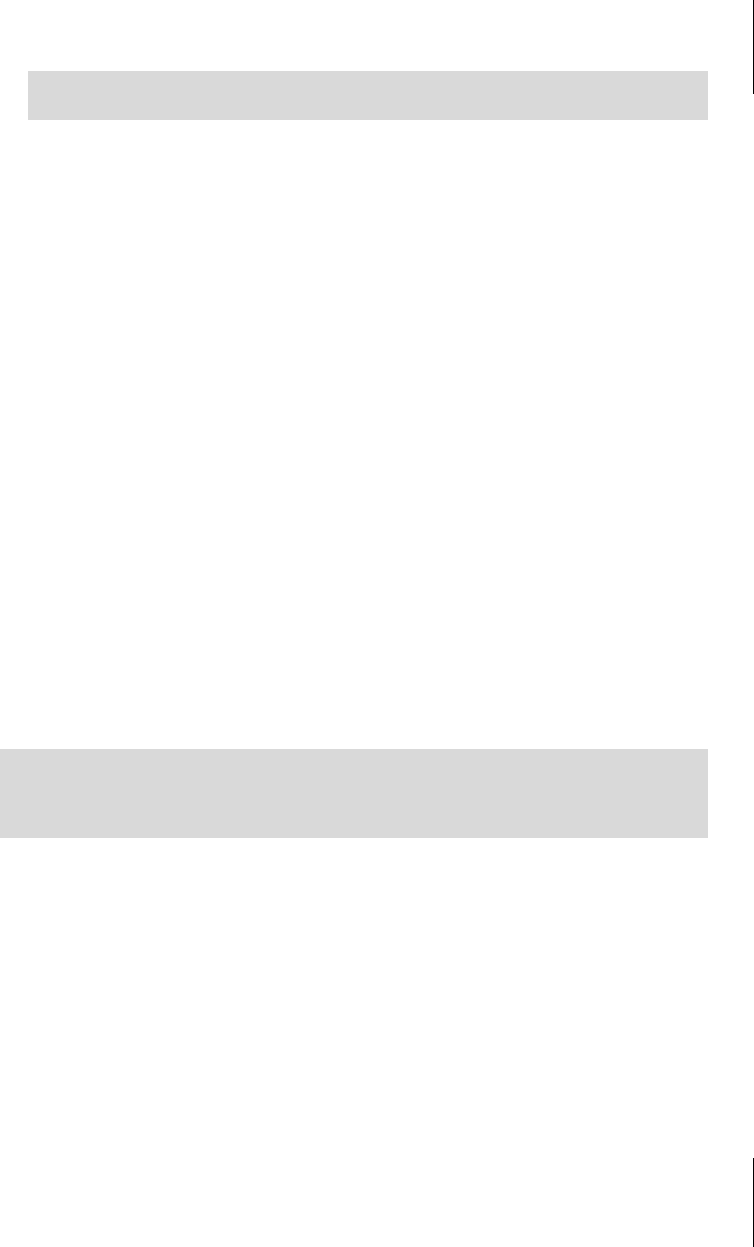
2.2
Eine Oracle 12c-Datenbank erstellen
33
15. Beenden Sie den Universal Installer. Damit ist die Installation der Oracle-Soft-
ware für die Datenbank abgeschlossen.
2.2 Eine Oracle 12c-Datenbank erstellen
Verwenden Sie für das Erstellen einer Datenbank stets den Datenbank-Konfigura-
tionsassistenten (DBCA) oder durch den DBCA erstellte Skripte. Er bietet folgende
Vorteile gegenüber eigenen Skripten oder einer manuellen Installation:
쐽 Der Assistent verwaltet die Vielzahl von Produkten, Optionen und Features so-
wie deren Abhängigkeiten. Er stellt sicher, dass für die vorliegende Version alle
notwendigen Schritte ausgeführt werden.
쐽 Der DBCA unterstützt die Oracle Flexible Architecture (OFA) und hält sich an
deren Konventionen.
쐽 Mit dem Erscheinen einer neuen Version enthält er die Verweise auf alle neuen
und geänderten Skripte.
쐽 Er bietet die Möglichkeit, mit Templates zu arbeiten, eigene Skripte einzubin-
den und eine Silent-Installation durchzuführen.
Der Aufruf des DBCA erfolgt unter dem Benutzer oracle. Setzen Sie die notwendi-
gen Umgebungsvariablen und übernehmen Sie diese in das Benutzerprofil.
Führen Sie die folgenden Schritte durch, um eine Datenbank mit dem DBCA zu
erstellen:
1. Starten Sie den Datenbank-Konfigurationsassistenten mit dem Befehl dbca oder
über das Windows-Startmenü. Wählen Sie die Option »Datenbank erstellen«.
2. Markieren Sie die Option »Erweiterter Modus«.
3. Im dritten Schritt können Sie die Vorlage wählen. Die rechte Spalte »Umfasst
Datendateien« sagt aus, ob es sich um eine vorgefertigte Datenbank handelt,
deren Dateien vom Installationsmedium kopiert werden. Das Erstellen der
Datenbank erfolgt damit schneller. Allerdings haben Sie auch weniger Auswahl-
Finished running generic part of root script.
Now product-specific root actions will be performed.
Listing 2.6: Ausführung der Skripte orainstRoot.sh und root.sh
$ export ORACLE_BASE=/opt/oracle
$ export ORACLE_HOME=/opt/oracle/product/12.1.0/dbhome_1
$ export PATH=$ORACLE_HOME/bin:$PATH
$ export LANG=de_DE.UTF-8
Listing 2.7: Umgebungsvariablen für den Benutzer »oracle« setzen
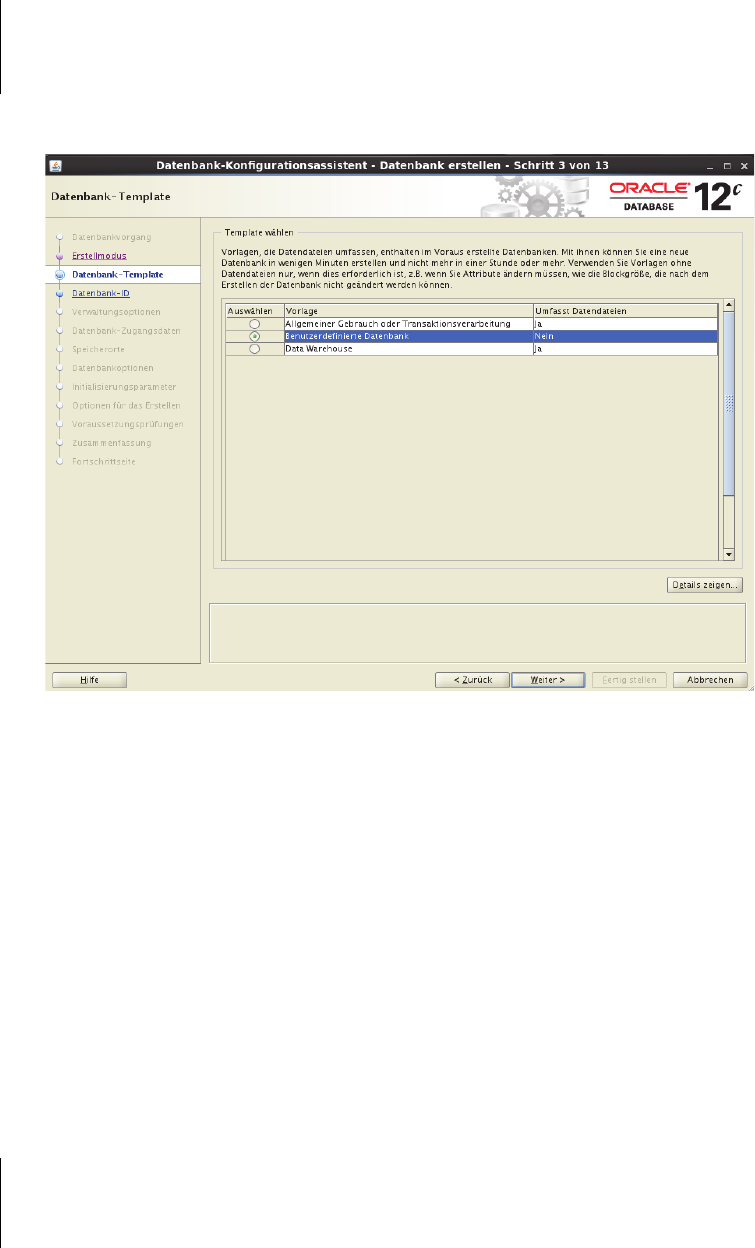
Kapitel 2
Installation und Konfiguration
34
möglichkeiten bei den einzelnen Optionen. Wir wollen eine individuelle Daten-
bank erstellen. Wählen Sie die Option »Benutzerdefinierte Datenbank«.
Abb. 2.9: Eine benutzerdefinierte Datenbank im DBCA auswählen
4. Im folgenden Fenster werden der Globale Datenbankname und der Oracle Sys-
tem Identifier (SID) abgefragt. Die SID ist identisch mit dem Instanznamen
und wird uns bei der weiteren Konfiguration noch öfters über den Weg laufen.
Der Globale Datenbankname besteht aus der SID gefolgt von der Datenbank-
Domäne. Für die Domäne eignet sich zum Beispiel die Internet-Domäne eines
Unternehmens. Es ist eine reine Datenbank-Domäne, die nicht mit der
Domäne des Betriebssystems übereinstimmen muss. Für die Beispieldaten-
bank wählen wir »MITP.world«. Stellen Sie sicher, dass die Option »Als Cont-
ainerdatenbank erstellen« nicht markiert ist.
5. Jetzt können Sie festlegen, ob die Datenbank mit dem »Enterprise Manager
Cloud Control« oder dem »Enterprise Manager Database Express« administ-
riert werden soll. Der Enterprise Manager Database Express ersetzt den
Enterprise Manager Database Control, den Sie eventuell aus der Version 11g
kennen. Markieren Sie die Option »Enterprise Manager Database Express«.
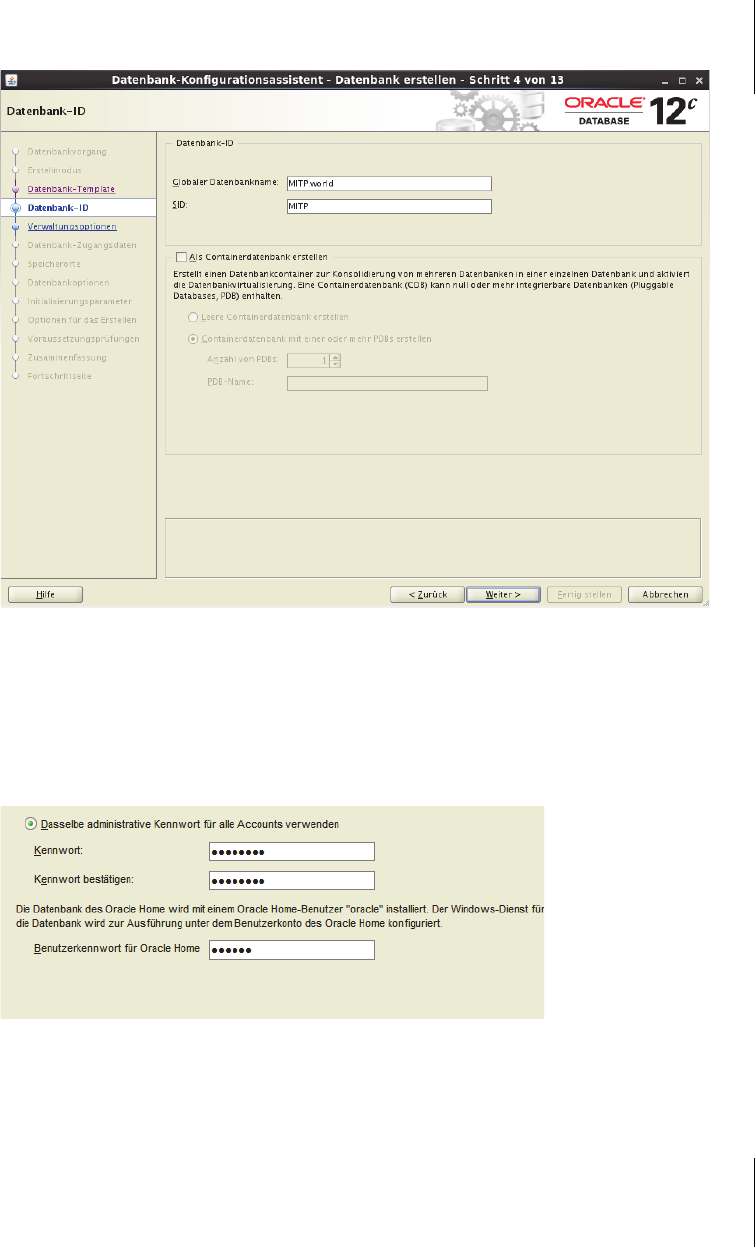
2.2
Eine Oracle 12c-Datenbank erstellen
35
Abb. 2.10: Den Globalen Datenbanknamen und die SID festlegen
6. Im nächsten Schritt werden Sie zur Festlegung der Kennwörter für die privile-
gierten Accounts aufgefordert. Wenn Sie die Installation unter Windows durch-
führen, dann erfolgt zusätzlich die Abfrage nach dem Passwort des Oracle-
Accounts.
Abb. 2.11: Abfrage der Passwörter bei einer Installation unter Windows
7. Optional kann jetzt ein Datenbank-Listener konfiguriert werden. Dieser Liste-
ner wird aus dem Oracle Home-Verzeichnis der Datenbank gestartet. Wählen
Sie als Namen »LISTENER« und als Portnummer »1521«.
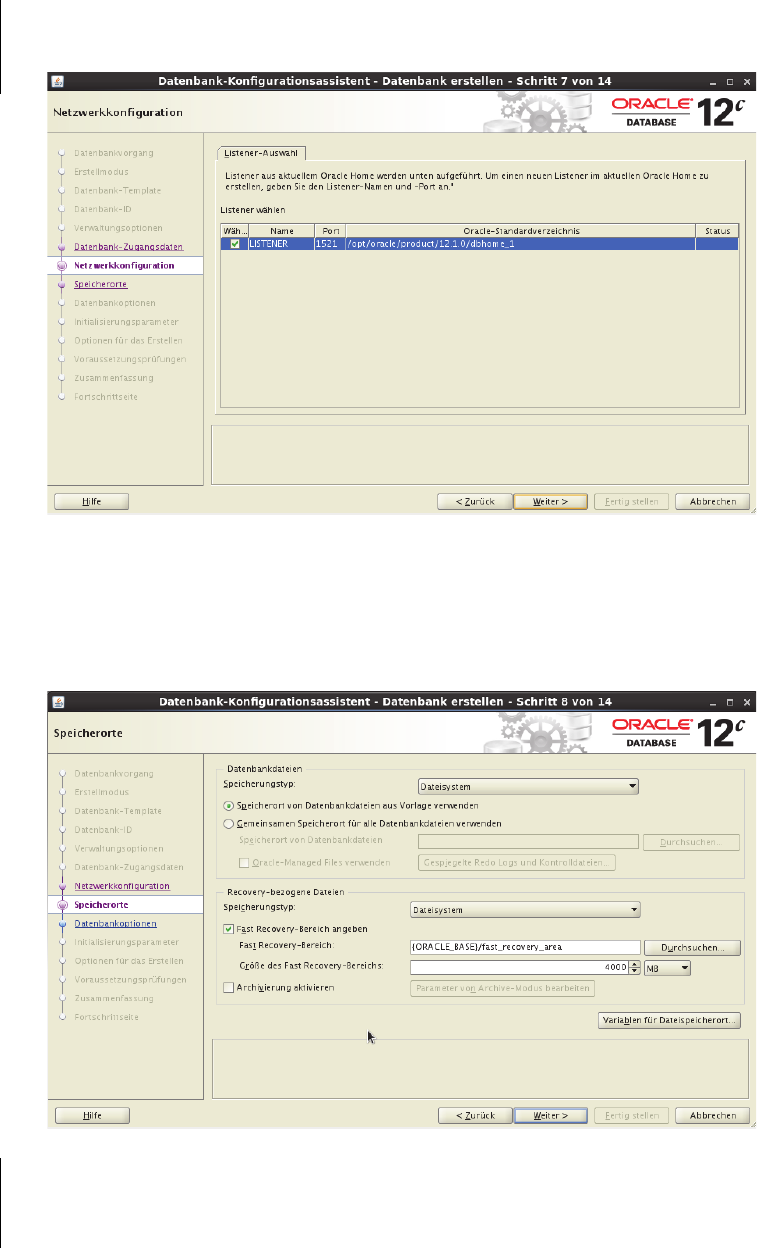
Kapitel 2
Installation und Konfiguration
36
Abb. 2.12: Einen Datenbank-Listener konfigurieren
8. Sie können nun die Speicherorte für die Datenbankdateien festlegen. Wählen
Sie »Dateisystem«, entfernen Sie die Markierungen »Archivierung aktivieren«
und übernehmen Sie die Vorgabe für den Fast Recovery-Bereich.
Abb. 2.13: Speicherorte und Archivierung festlegen
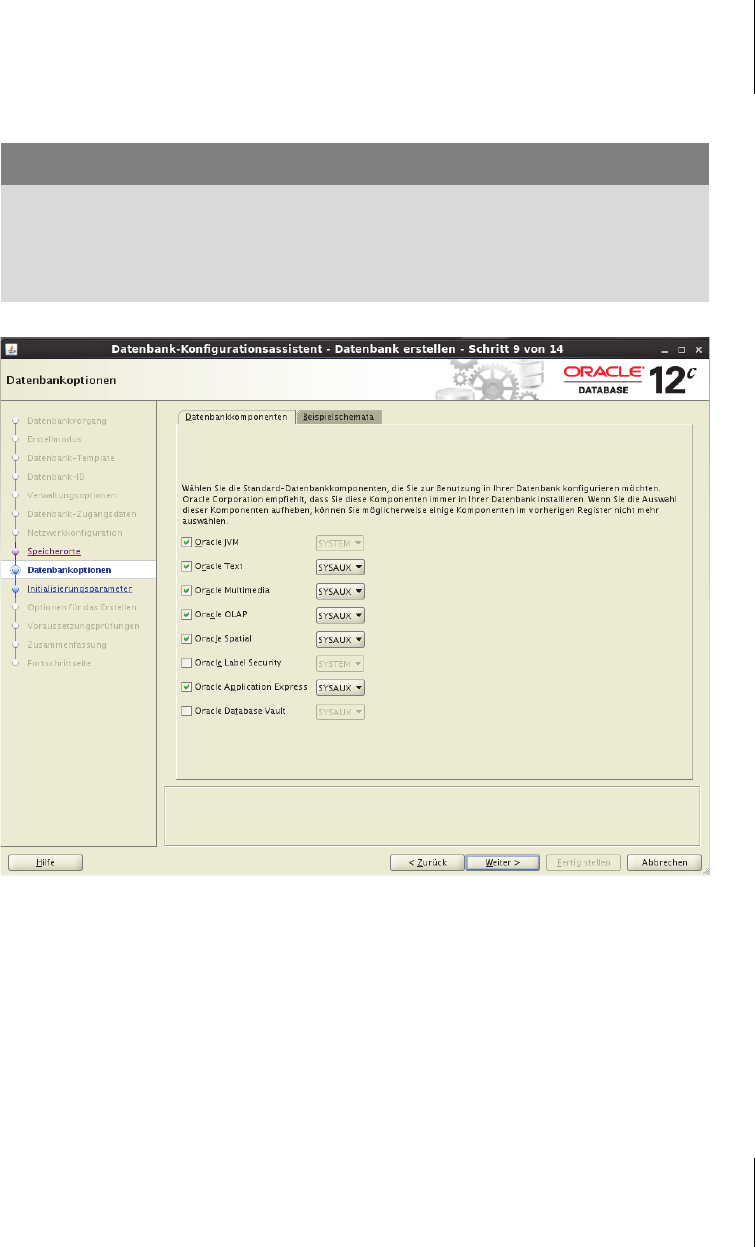
2.2
Eine Oracle 12c-Datenbank erstellen
37
9. Im nächsten Schritt erfolgt die Auswahl der Datenbankkomponenten. Markie-
ren Sie alles außer »Oracle Database Vault« und »Oracle Label Security«.
Abb. 2.14: Datenbankkomponenten im DBCA auswählen
10.In der folgenden Maske können grundlegende Einstellungen der Datenbank in
den folgenden vier Registern vorgenommen werden.
쐽 Speicher
Markieren Sie die Optionen »Standard« und »Automatic Memory Manage-
ment verwenden«. Legen Sie die Größe des Hauptspeichers für die Daten-
bank auf der Grundlage der Hardware-Ausstattung fest. Beachten Sie dabei,
dass ggf. noch andere Applikationen und das Betriebssystem Platz finden
müssen. Falls es sich um einen dedizierten Datenbankserver handelt, kön-
nen durchaus 70-80% des verfügbaren Hauptspeichers vergeben werden.
Tipp
Wenn Sie eine Datenbank für den produktiven Einsatz erstellen, dann sollten Sie
nur die Features und Optionen auswählen, die tatsächlich benötigt werden. Eine
schlanke Datenbank ist einfacher administrierbar, und es wird bei jeden
Upgrade oder Patch signifikant Zeit gespart.
Get Oracle 12c - Das umfassende Handbuch now with the O’Reilly learning platform.
O’Reilly members experience books, live events, courses curated by job role, and more from O’Reilly and nearly 200 top publishers.

